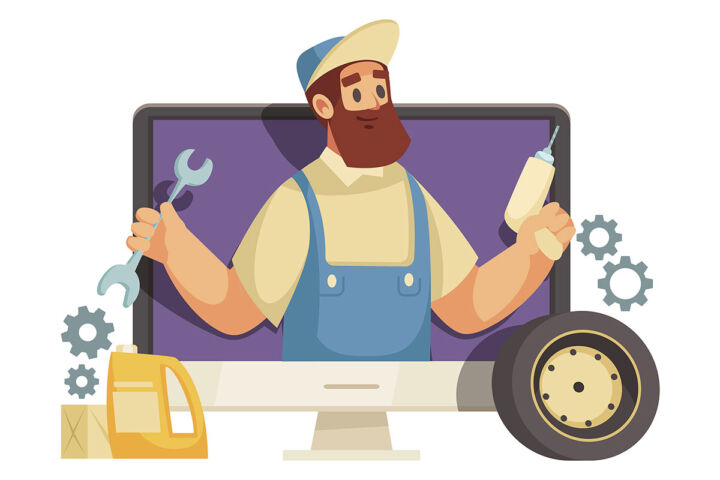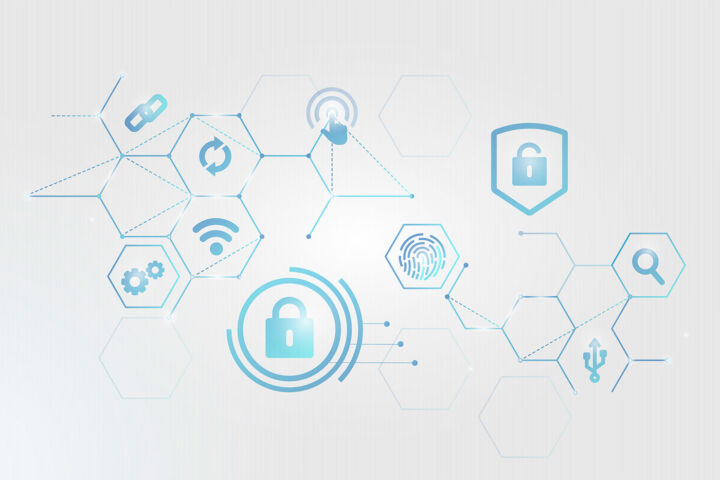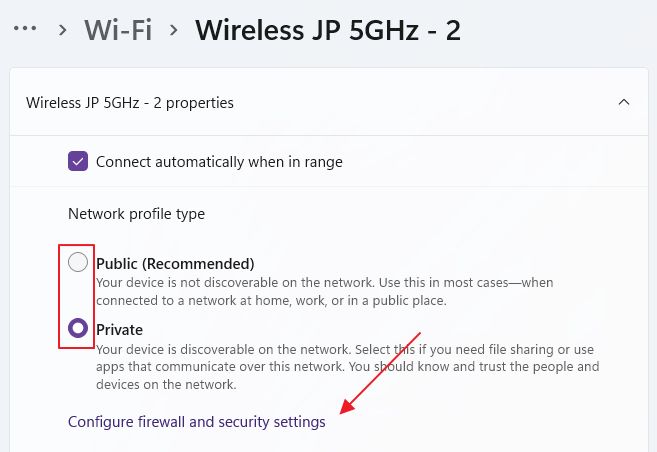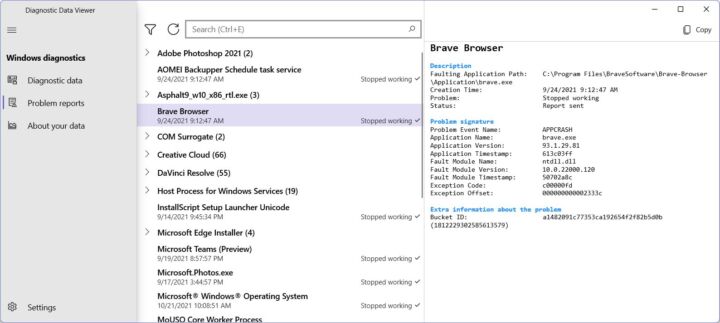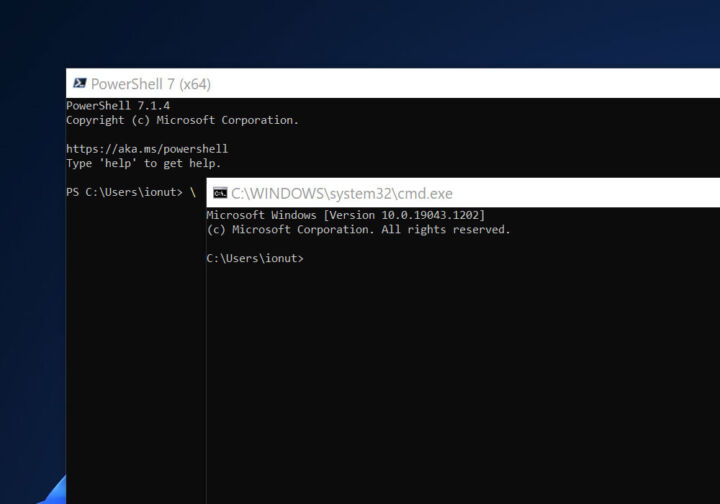- Çevrimiçi ve çevrimdışı hesap arasındaki temel farkları, hangisini kullandığınızı nasıl kontrol edeceğinizi ve bunlar arasında nasıl geçiş yapacağınızı öğrenin.
- Windows'u kurduğunuzda bir noktada yerel veya çevrimiçi hesap arasında seçim yapmanız gerekecektir.
- İkisi arasındaki farklar önemlidir, ancak gerçekten gerekli değildir.
Hemen hemen her modern işletim sistemi bir yönetici hesabına ihtiyaç duyar. Bu hesap kurulum sırasında oluşturulur ve bilgisayara erişmek ve ayarları değiştirmek, programları yüklemek ve kaldırmak veya başka kullanıcılar oluşturmak gibi bu tür yetki gerektiren görevleri gerçekleştirmek için kullanılır.
Sen ne zaman Windows 10'u yükleyin veya temiz bir Windows 11 kurulumu ayarlayın Kurulum sürecinin sonlarında bilgisayarınızı kişisel veya kurumsal kullanım için ayarlamak arasında seçim yapmanız gerekir. İkincisi, bir BT yöneticisinin size gerekli erişim kimlik bilgilerini sağlayacağı anlamına gelir.
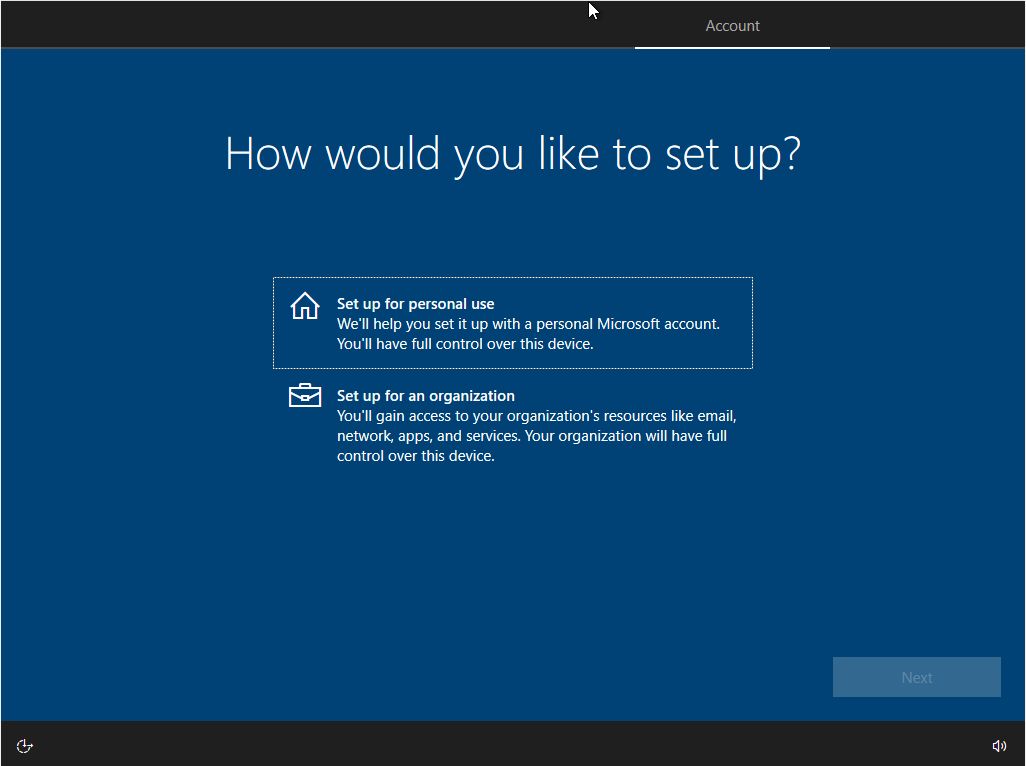
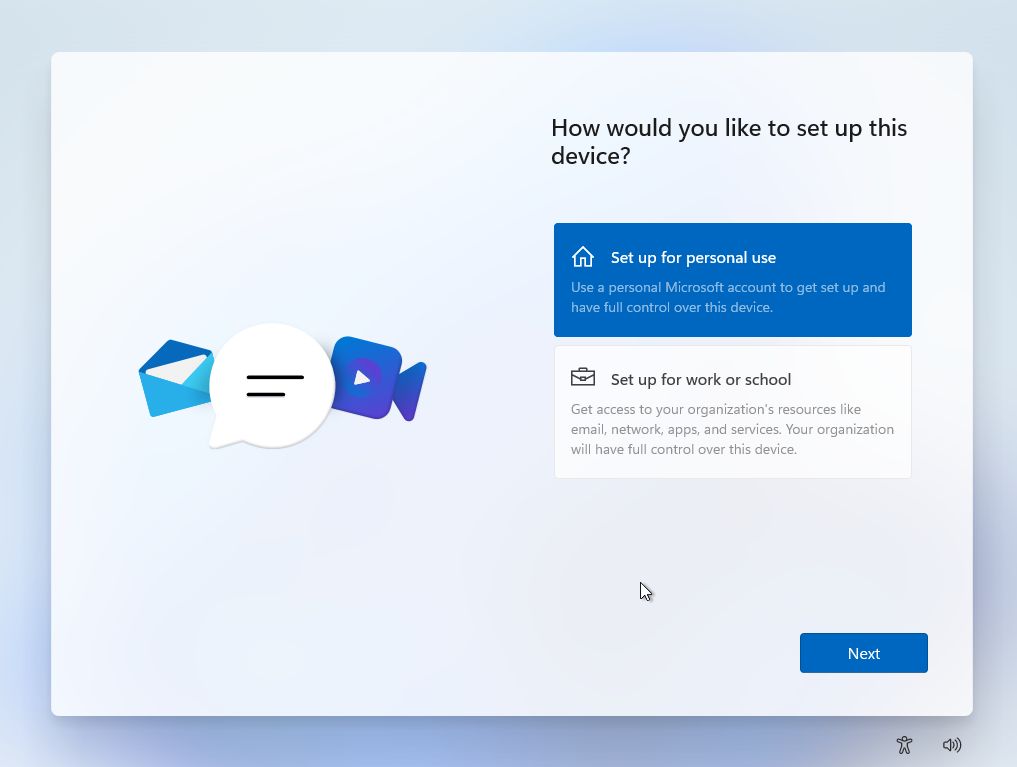
Çoğu kişi kişisel seçeneğini seçecek ve bu da iki seçenek sunacaktır: ana yönetici hesabını yerel veya çevrimiçi hesap olarak ayarlama. Bu seçenek, bir Microsoft hesabı kullanma özelliğinin ilk kez sunulduğu Windows 10'da ve artık bu tür bir hesabın kullanımını neredeyse zorunlu kılan ve yerel bir hesap kullanma seçeneklerini ciddi şekilde sınırlayan yeni Windows 11'de mevcuttur (ancak imkansız değildir).
Nasıl yapacağınızı öğrenin Windows'ta yeni bir yerel hesap oluşturma
Bu makale, aşağıdaki konulara açıklık getirmeye çalışacaktır Microsoft hesabı vs yerel hesap muamma çünkü bu noktada her şey bu seçimde düğümleniyor.
Microsoft sizi çevrimiçi hesap seçeneğine doğru "yönlendirmeye" çalışacaktır, ancak yerel bir hesap seçmek kolaydır. Bu kurulum ekranları Windows 10 ve 11'de şu şekilde görünür.
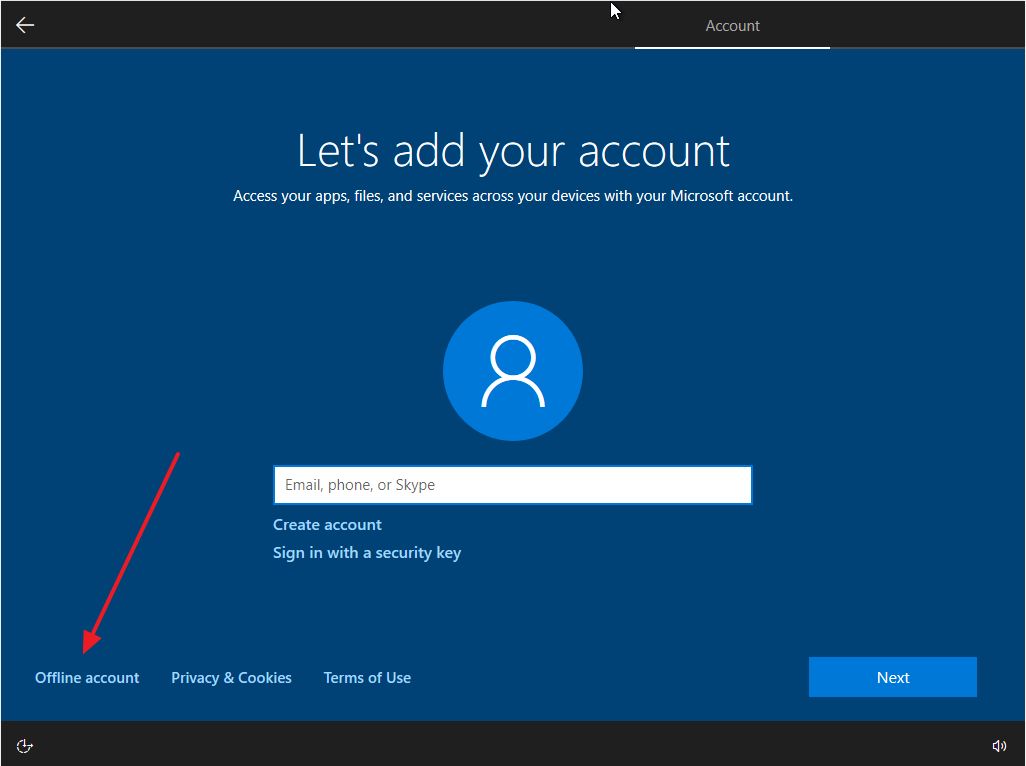
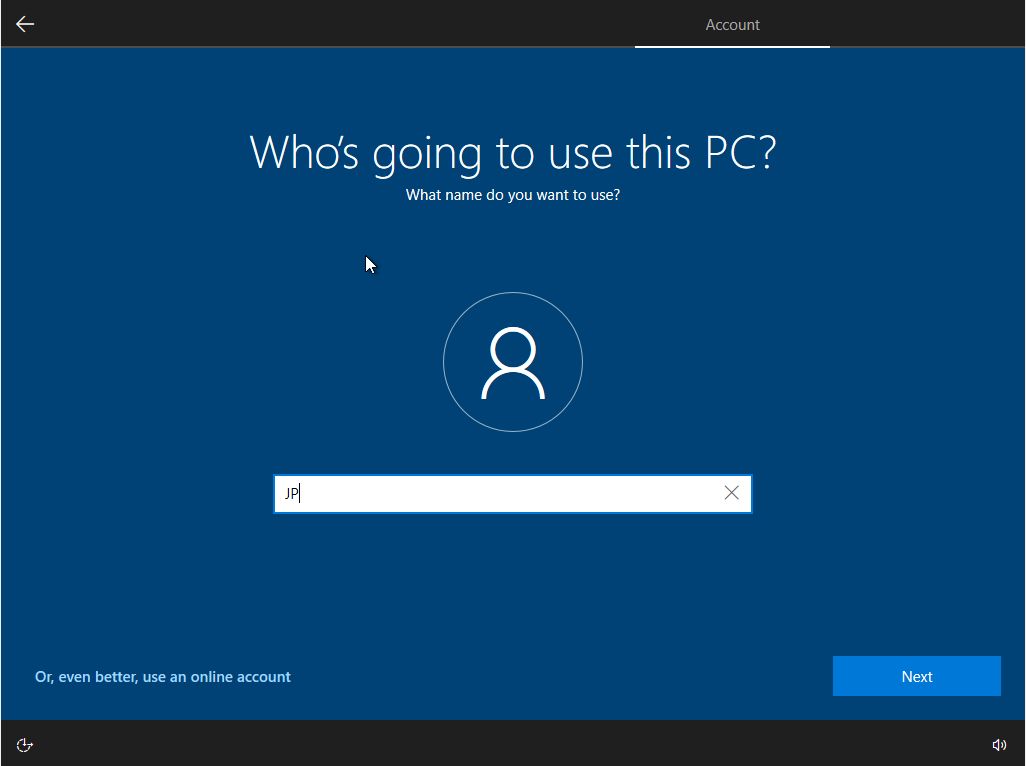
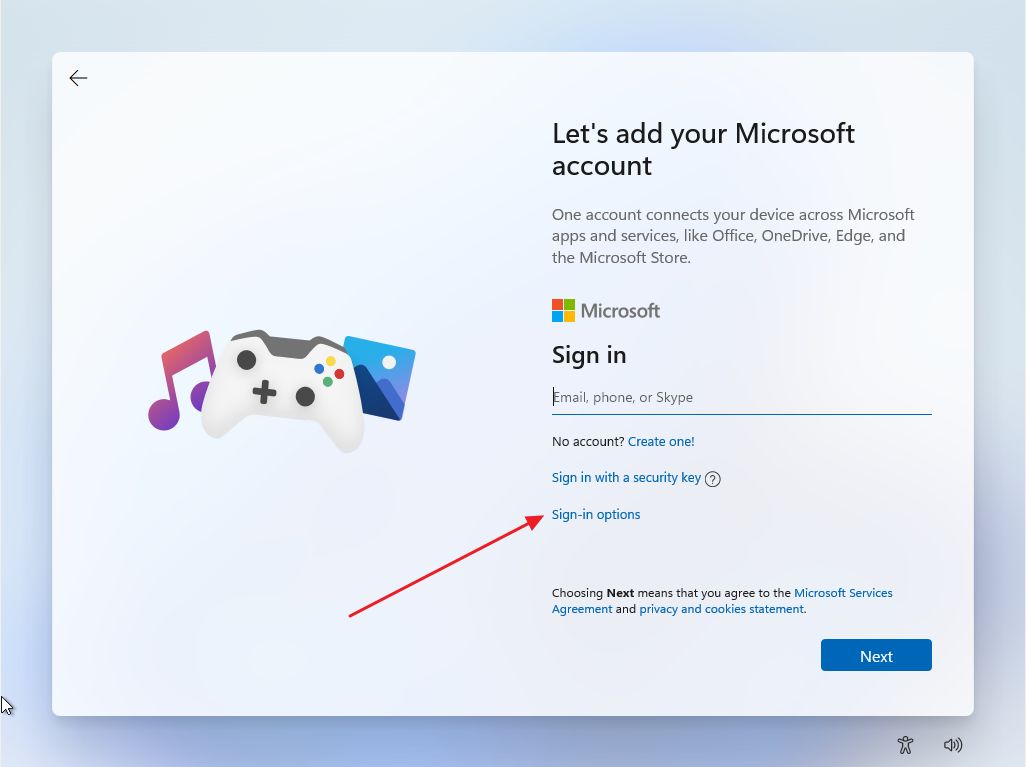
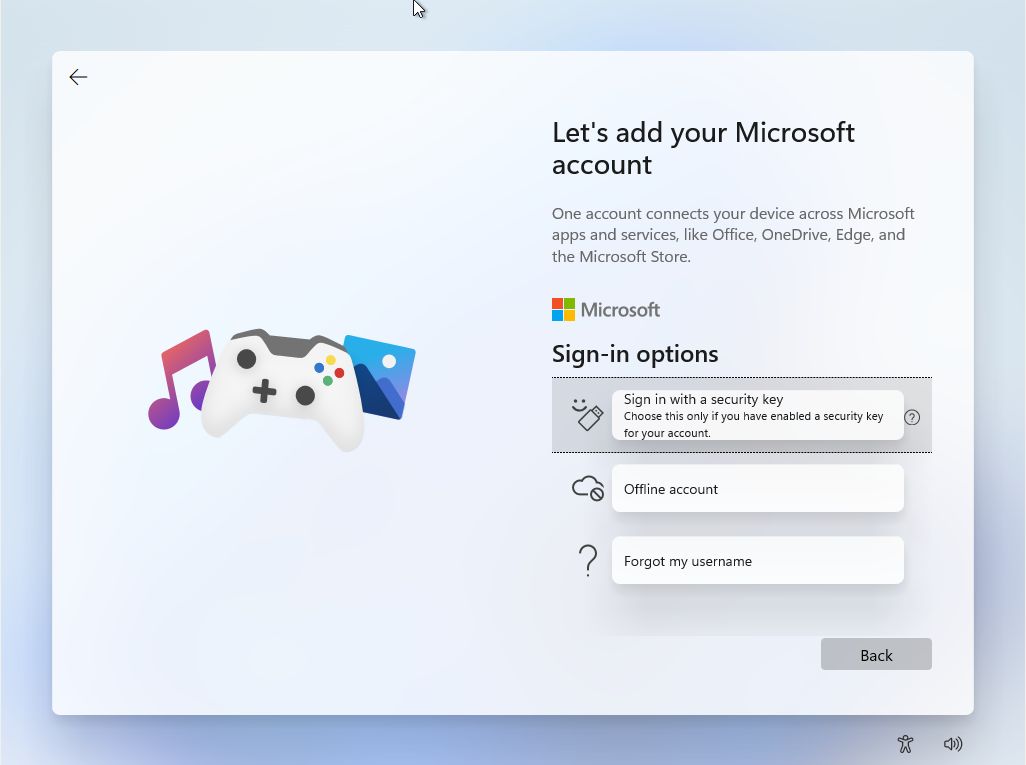
Peki yerel hesap ya da çevrimiçi hesap nedir? Aralarındaki farklar nelerdir ve gerçekten önemli midir? Okumaya devam ederseniz, aşağıda yerel hesap ve Microsoft hesabı tartışması için tüm yanıtları alacaksınız.
İÇİNDEKİLER
Microsoft Hesabı vs Yerel Hesap: Tanım ve Farklılıklar
İki hesap türünü tek tek ele alalım ve ne hakkında olduğunu görelim. Kulağa gerçekte olduğundan daha karmaşık geliyor.
Windows'ta Yerel Hesap Nedir?
Bu, bir yönetici hesabı oluşturmanın klasik yoludur. Bir kullanıcı adı ve parola seçersiniz, bunlar işletim sisteminde güvenli bir yere kaydedilir.
Her seferinde oturum açmanız gereken bilgisayarı başlatın bu kimlik bilgileriyle. Bundan sonra, arzu ettiğiniz hemen her şeyi yapabilirsiniz.
Birden fazla Windows bilgisayarınız varsa, kimlik bilgileri yalnızca bir bilgisayarda çalışacaktır. Böylece her bilgisayarın farklı yönetici kullanıcı adları ve parolaları olabilir.
Yerel bir hesap temelde biraz daha güvenlidir çünkü şifre çevrimiçi olarak hiçbir yerde kullanılmaz. Ayrıca ayarlar bulut aracılığıyla bilgisayarlar arasında senkronize edilmediği için biraz daha özeldir (senkronizasyonu kapatabilirsiniz, bu kılavuzu takip ederek). Yine de aldanmayın, çünkü Windows Microsoft'un sunucularına hala çok fazla veri gönderecektir eğer harekete geçmezsen.
Yerel bir hesap aktif bir internet bağlantısına daha az bağımlıAncak çoğumuz çevrimiçi çalıştığımız ve zaten başka şeyler için bağlantıya ihtiyaç duyduğumuz için bu gerçekten önemli değil. Ayrıca, çevrimiçi hesap kimlik doğrulaması, ilk kurulumdan sonra çevrimdışı olarak da çalışır.
Yalnızca yerel bir Windows hesabıyla kullanılabilen bir diğer seçenek de oturum açma parolasını tamamen kaldırabilmektir. Elbette tavsiye edilmez, ancak isterseniz bunu yapabilirsiniz.
Windows'ta Microsoft Çevrimiçi Hesabı nedir?
İsim sezgisel görünmeyebilir, ancak bu sizin [email protected] e-posta. Bu, çeşitli hizmetlere ve cihazlara erişmek için kullanabileceğiniz Microsoft hesabınızdır.
Windows kurulumu sırasında çevrimiçi bir hesap oluşturduğunuzda, mevcut Microsoft hesabınızla oturum açacaksınız (bu adım sırasında bir tane de oluşturabilirsiniz). Aynı kullanıcı adı ve parolayı kullanmanız gerekecektir. Bu şekilde ikisini birbirine bağlarsınız. Bundan sonra, mevcut bilgisayar için uzun bir parola yerine bir pin kullanmak mümkündür.
Her neyse, Windows ile işler geliştikçe, daha fazla daha fazla hizmet Microsoft çevrimiçi hesabına bağlıdır. Yerel bir hesapla yalnızca ücretsiz Microsoft Store uygulamaları indirebilirsiniz. Ücretli uygulamalar Microsoft Store'da oturum açmanızı gerektirirBu uygulamalar çevrimiçi hesabınıza bağlı olduğundan, bunları diğer bilgisayarlara da yükleyebilirsiniz.
Çevrimiçi bir hesap şunları yapmanızı sağlar Windows ayarlarını bilgisayarlarınız arasında senkronize edinve OneDrive'a erişin (daha fazla bilgi edinin bu makaleden), Outlook.com Gelen Kutunuz ve diğer Microsoft hizmetleri.
Çevrimiçi bir hesabın gizliliğin yanı sıra bir dezavantajı, Microsoft hesabınız birkaç kez yanlış şifre girdikten sonra veya başka bir nedenle engellenirse oturum açamayabileceğiniz gerçeğidir. Hesabınızı kurtardıktan sonra bilgisayarınıza tekrar erişebileceksiniz.
Ayrıca şunları yapmak da mümkündür Microsoft hesabınızdan parolayı kaldırınancak diğer kimlik doğrulama yöntemlerini kullanacaksınız. Yerel hesaplar parola girmeden çalışabilir Hem de hiç.
Windows'ta yerel bir hesap kullanmak ve yalnızca Microsoft hesabı gerektiren uygulamalarda oturum açmak tamamen mümkündür, ancak neden sonuna kadar gitmeyelim, değil mi?
Windows'ta Kullandığınız Hesap Türünü Kontrol Etme
Ne tür bir hesap kullandığınızı unuttuysanız işte nasıl kontrol edeceğiniz.
Windows 10'da Hesap Türünü Kontrol Etme
1. Açmak Başlat menüsü ve yazın Ayarlar. İlk sonucu açın.
2. Ayarlar uygulamasının üstünde, mevcut kullanıcı adı ve hesap türünü içeren büyük bir başlık göreceksiniz.
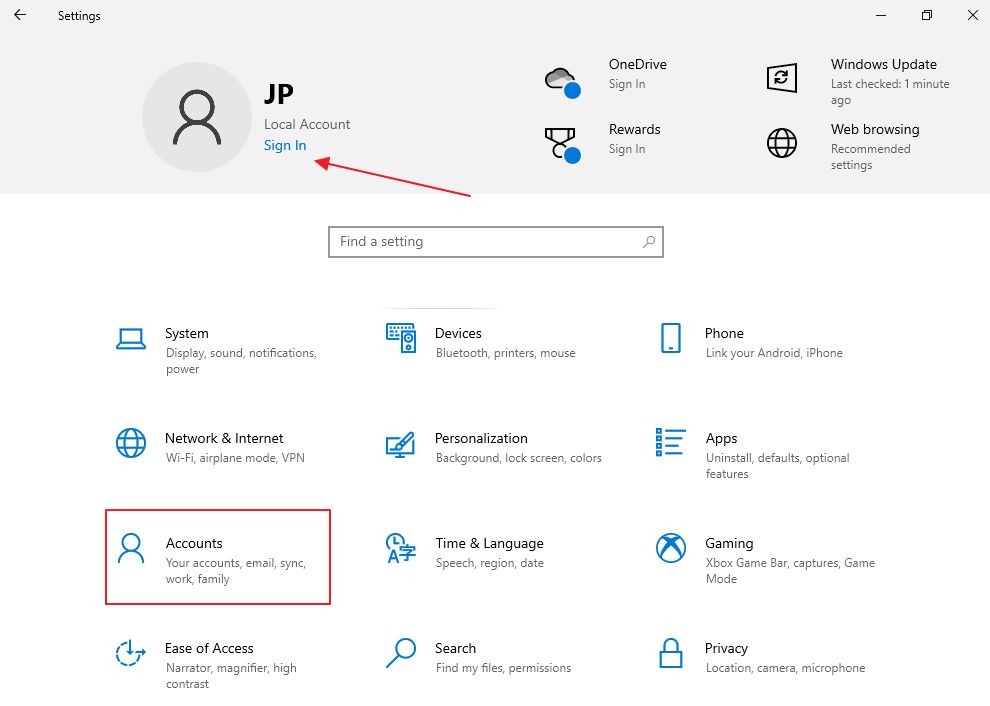
3. Erişebilirsiniz Hesaplar başlığını görmüyorsanız (Windows 10'un eski sürümlerinde benim için görünmüyordu). Geçerli kalın kullanıcı adının altında hesap türünü göreceksiniz.
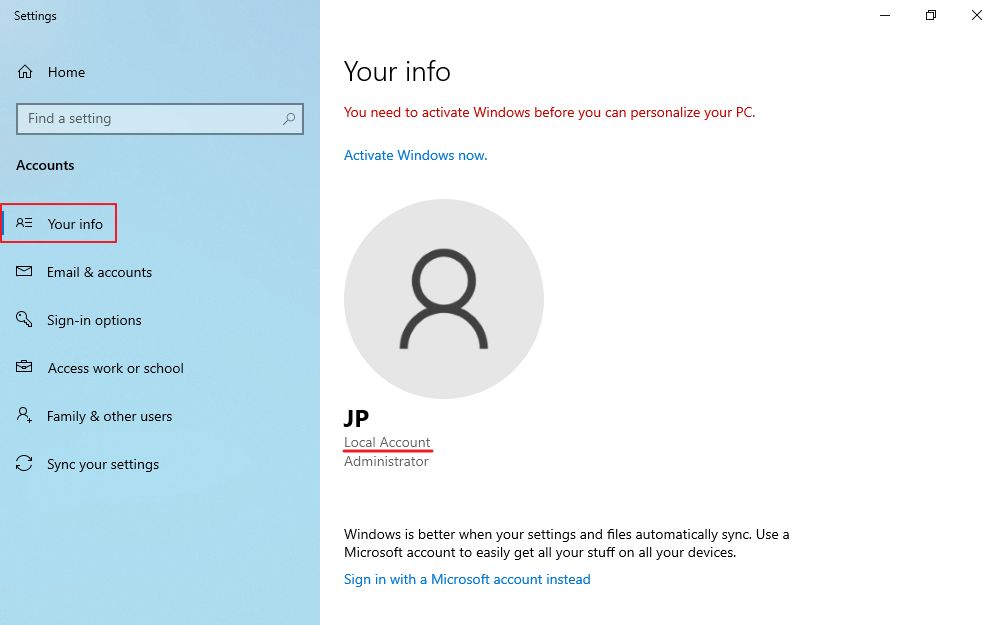
Windows 11'de Hesap Türünü Kontrol Etme
1. Açmak Başlat menüsü ve yazın Ayarlar. Ayarlar uygulamasını açmak için tıklayın.
2. Ayarlar uygulamasının üst kısmında, sol köşede kullanıcı adınızı ve altında şu metinlerden birini göreceksiniz Yerel hesap veya çevrimiçi bir hesabınız varsa oturum açma kullanıcı adı.
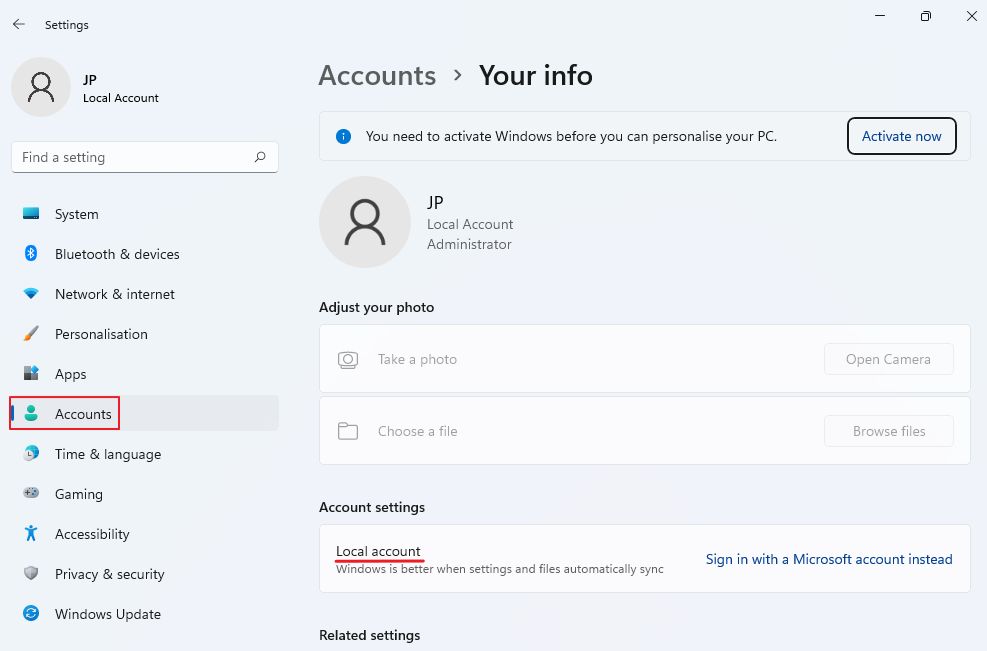
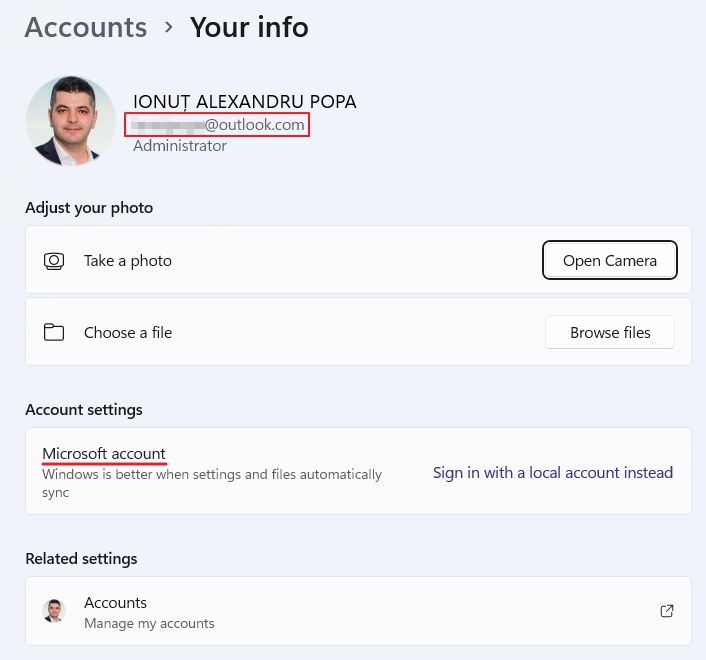
3. Eğer şu adrese giderseniz Hesaplar > Sizin bilgileriniz sol taraftaki menüde oturum açtığınız cari hesap hakkında daha fazla ayrıntı göreceksiniz.
Windows'ta Windows Yerel Hesabı Çevrimiçi Hesaba Nasıl Değiştirilir
İster inanın ister inanmayın, şu seçeneklere sahipsiniz mevcut yerel (çevrimdışı) hesabı çevrimiçi bir hesaba geçirme. İşte nasıl yapılacağı:
1. Açmak Ayarlar uygulaması Tekrar.
2. Şuraya gidin Hesaplar > Sizin bilgileriniz.
3. Bağlantıya tıklayın Bunun yerine bir Microsoft hesabıyla oturum açın yerelden çevrimiçine geçmek için.
4. Devam etmek için Microsoft hesabı kimlik bilgilerinizi girin.
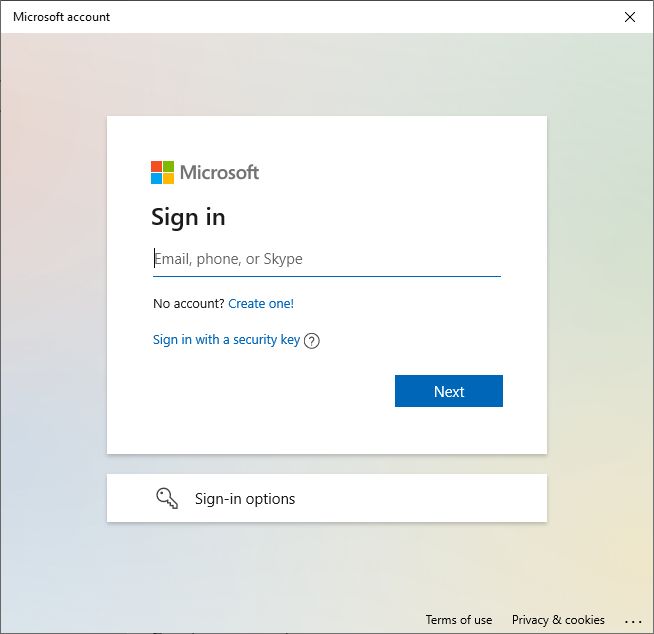
5. Geçerli hesap şifresini onaylayın.
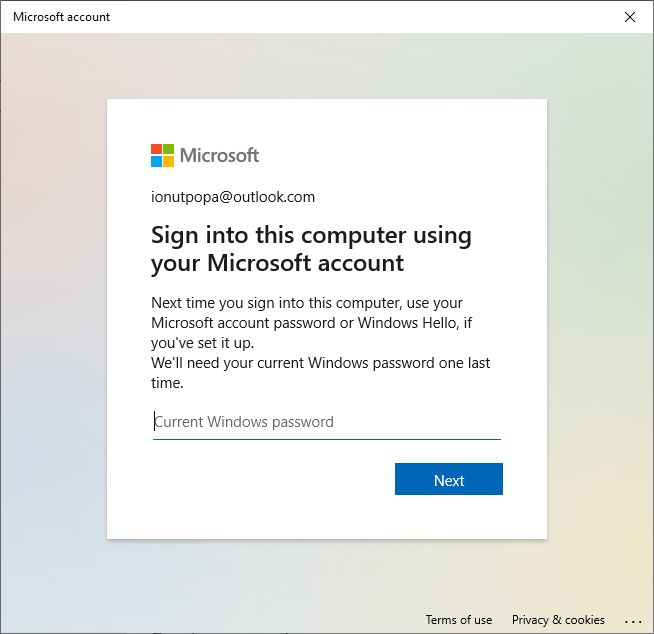
6. Ana sayfa Ayarlar uygulamasındaki başlığı kontrol edin ve üstte artık çevrimiçi bir hesap kullandığınızı belirten bir onay başlığı göreceksiniz.

Windows'ta Çevrimiçi Hesabı Yerel Hesapla Değiştirme
Benim için daha inanılmaz olan şey ise yerel bir hesaba da geri dönebilirsiniz. Süreç oldukça benzerdir:
1. Geri dön Ayarlar uygulaması.
2. Tekrar şuraya gidin Hesaplar > Sizin bilgileriniz.
3. üzerine tıklayın. Bunun yerine yerel bir hesapla oturum açın süreci başlatmak için.
4. Aşağıdaki uyarıyı dikkate almayın ve Sonraki.
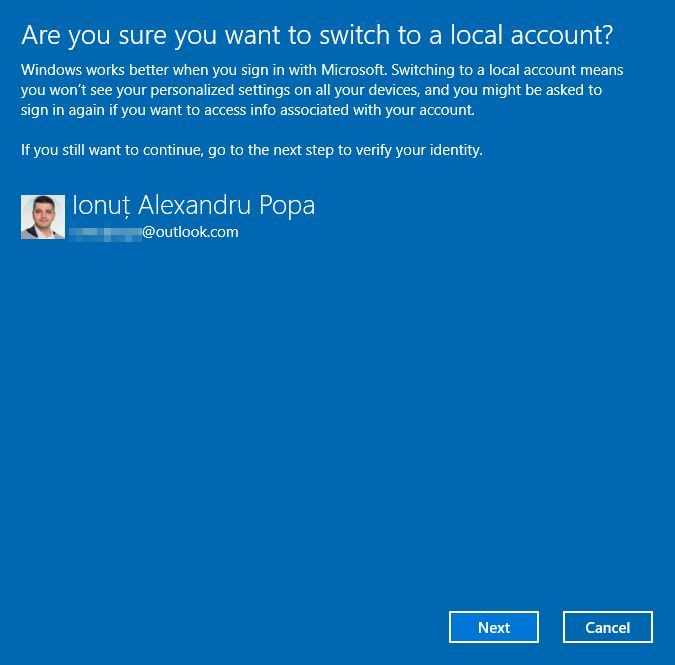
5. için şifreyi onaylayın. mevcut çevrimdışı hesap Devam etmek için.
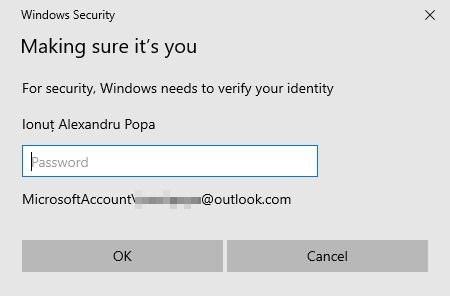
6. Gerekli bilgileri girin: kullanıcı adı, şifre (iki kez) ve şifre ipucu. Hit Sonraki.
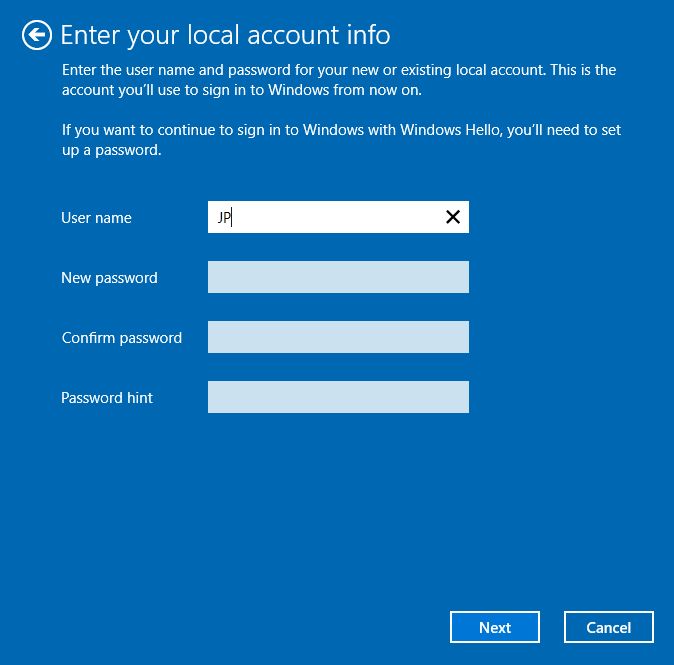
7. Windows kurulumunuzu yerel bir hesaba değiştirirken oturumu kapatıp tekrar oturum açmanız gerekecektir. Yerelden çevrimiçine geçerken bu gerekli değildir.
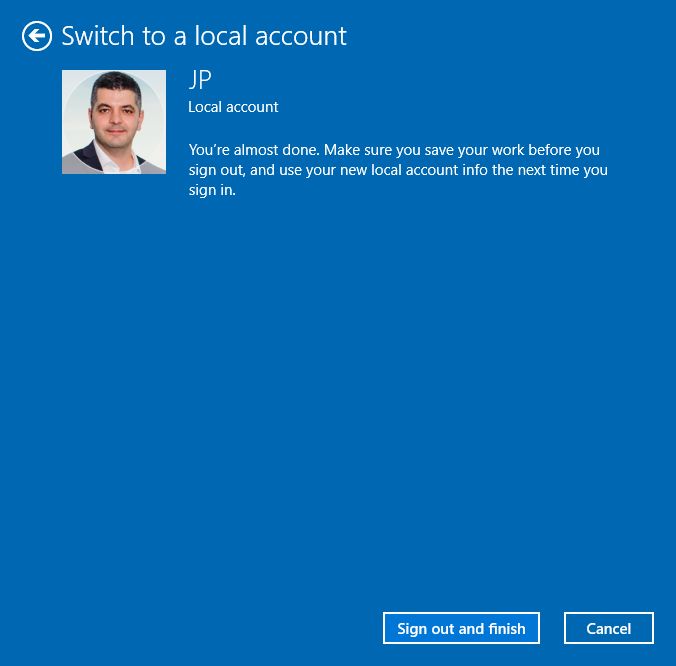
İşte bu kadar, artık bir Windows yerel hesabı kullanmaya geri döndünüz.
Windows'taki yerel ve çevrimiçi hesap türleri hakkında bilmeniz gereken hemen hemen her şey bu kadar. Herhangi bir sorunuz varsa aşağıdaki yorumda bana bildirin.